Apakah Anda melihat kesalahan "Driver tidak tersedia" untuk printer HP Anda di aplikasi Pengaturan Windows atau Panel Kontrol? Ini terjadi ketika Windows menemukan driver printer HP yang rusak atau tidak kompatibel. Kami akan menunjukkan cara memperbaikinya.
Kapan Error “Driver Is Unavailable” Terjadi?
Kesalahan "Driver tidak tersedia" muncul untuk printer HP dalam kasus di mana Windows mengalami masalah saat memuat driver printer yang relevan. Berbagai alasan—seperti perangkat lunak driver yang kedaluwarsa atau pengaturan printer yang tidak lengkap—sering kali menyebabkan hal itu. Selesaikan perbaikan di bawah ini untuk menyelesaikan masalah printer HP di Windows 10 dan 11.
1. Jalankan Pemecah Masalah Printer
Windows memiliki pemecah masalah Printer internal yang dapat memperbaiki sebagian besar masalah driver printer dan masalah printer umum lainnya . Jalankan sebelum melanjutkan ke perbaikan lainnya.
1. Tekan Kunci Windows + S , Tipe Memecahkan masalah Pengaturan , dan tekan Memasuki . Pada jendela Pengaturan yang muncul, pilih Lainnya / Pemecah masalah tambahan .
2. Temukan Pencetak pemecah masalah dan pilih Lari / Lari itu pemecah masalah .
3. Pilih printer HP Anda dan ikuti petunjuk di layar untuk memperbaiki masalah yang dideteksi oleh pemecah masalah Printer.
2. Jalankan Aplikasi HP Print and Scan Doctor
Selanjutnya, jalankan aplikasi HP Print and Scan Doctor di PC Anda. Ini adalah pemecah masalah khusus oleh HP yang dapat mendiagnosis dan memperbaiki masalah khusus untuk printer HP. Kamu bisa unduh HP Print and Scan Doctor dari situs HP.
Jika HP Print and Scan Doctor mendeteksi masalah pada printer HP Anda, biarkan alat ini memperbaikinya secara otomatis untuk Anda atau ikuti saran untuk melakukannya sendiri.
3. Perbarui Printer HP Anda
Mengunjungi Portal Unduhan Perangkat Lunak dan Driver HP dan cari model printer HP Anda. Kemudian, unduh dan instal perangkat lunak pendukung yang disarankan (mis., HP Smart atau HP Easy Start) yang belum Anda miliki di komputer. Juga, instal pembaruan firmware atau driver perangkat apa pun.
Jika Anda kesulitan menginstal driver perangkat melalui alat pembaruan driver HP, coba gunakan Device Manager di Windows. Untuk melakukannya:
1. Tekan jendela + R untuk membuka kotak Jalankan. Kemudian, ketik devmgmt.msc dan pilih Oke untuk membuka Pengelola Perangkat.
2. Perluas Cetak antrian , klik kanan perangkat keras printer Anda (mis., HP ENVY ), dan pilih Perbarui driver .
3. Pilih Jelajahi komputer saya untuk pengemudi pada dialog Perbarui Driver.
4. Centang kotak di sebelah Sertakan subfolder . Kemudian, pilih Jelajahi dan pilih file atau folder driver yang diunduh.
Catatan : Jika file driver dalam format ZIP, Windows mungkin tidak mendeteksinya kecuali Anda mengekstraknya terlebih dahulu.
5. Pilih Lanjut untuk memperbarui driver printer HP. Setelah selesai, pilih Menutup untuk keluar dari jendela Perbarui Driver.
4. Instal Pembaruan Windows Baru
Jika PC Anda berjalan pada versi awal Windows 10 atau 11, driver printer HP atau perangkat lunak pendukung Anda mungkin mengalami masalah kompatibilitas kecuali Anda memperbarui sistem operasi .
Untuk melakukannya, buka Mulai menu Pengaturan . Kemudian, pilih pembaruan Windows > Periksa pembaruan > Unduh dan pasang untuk menginstal pembaruan Windows yang tersedia.
Juga, pilih Opsi lanjutan > Pembaruan opsional atau Lihat pembaruan opsional dalam panel Pembaruan Windows dan instal pembaruan printer yang diverifikasi Microsoft jika tersedia.
5. Hapus dan Instal Ulang Driver untuk Printer HP
Jika kesalahan "Driver tidak tersedia" tetap ada, coba hapus dan tambahkan kembali printer ke komputer Anda. Itu juga melibatkan menghapus dan menginstal ulang driver HP yang relevan dan perangkat lunak pendukung.
1. Buka aplikasi Pengaturan dan buka Bluetooth & perangkat > Printer & pemindai .
2. Pilih printer HP Anda dan pilih Menghapus tombol untuk konfirmasi. Kemudian, pilih Hapus perangkat pada pop-up untuk mengonfirmasi.
3. Buka Pengelola Perangkat.
4. Perluas Antrean pencetak , klik kanan printer HP Anda, dan pilih Copot pemasangan perangkat .
5. Klik kanan pada Tombol Mulai dan pilih Aplikasi dan Fitur .
6. Cari dan hapus instalan driver HP atau perangkat lunak pendukung.
7. Restart komputer Anda.
8. Buka kembali Pengaturan aplikasi dan pergi ke Bluetooth & perangkat > Printer & pemindai .
9. Pilih Tambahkan perangkat dan mengatur printer HP dari awal.
10. Instal ulang driver terbaru dan perangkat lunak pendukung untuk perangkat. Sekali lagi, cari model printer di Portal Unduhan Perangkat Lunak dan Driver HP untuk memastikan Anda menginstal semuanya.
6. Beralih ke Driver Printer Generik
Beralih ke driver printer generik di Windows. Itu kemungkinan akan menyelesaikan kesalahan "Drive tidak tersedia" tetapi dengan mengorbankan berbagai fitur khusus untuk printer HP Anda. Terlepas dari itu, ada baiknya untuk mencobanya jika masalah terus berlanjut.
1. Buka Device Manager dan pilih printer HP yang bermasalah di bawah Antrean pencetak . Kemudian, klik kanan dan pilih Perbarui driver .
2. Pilih Jelajahi komputer saya untuk driver.
3. Pilih Biarkan saya memilih dari daftar driver yang tersedia .
4. Centang kotak di sebelah Tampilkan perangkat keras yang kompatibel . Kemudian, pilih Perangkat lunak umum > Lanjut.
5. Pilih Menyelesaikan untuk menginstal driver printer generik untuk PC Anda.
7. Lakukan Pemindaian SFC dan DISM
Kerusakan file sistem dapat menjadi alasan lain untuk kesalahan "Driver tidak tersedia" pada printer HP Anda. Menjalankan Alat baris perintah SFC dan DISM biasanya membantu memperbaikinya.
Untuk memulai pemindaian SFC (atau Pemeriksa Berkas Sistem), klik kanan tombol Tombol Mulai dan pilih Windows PowerShell / Terminal (Admin) . Kemudian, ketik sfc /scannow dan tekan Memasuki .
Setelah Pemeriksa File Sistem selesai memindai komputer Anda, luncurkan alat DISM (Deployment Image Servicing and Management) dengan perintah berikut:
DISM.exe /Online /Cleanup-Image /Restorehealth
Alat DISM membutuhkan waktu lama untuk diselesaikan dan mungkin tampak macet. Namun, biarkan jendela Windows PowerShell tetap terbuka, dan itu akan berakhir pada akhirnya.
Kesalahan Driver Printer HP Tidak Tersedia Diperbaiki
Apakah Anda berhasil memperbaiki kesalahan "Driver tidak tersedia" pada printer HP di komputer Anda? Jika ya, coba perbarui driver printer dan sistem operasi untuk meminimalkan kemungkinan mengalami masalah yang sama di masa mendatang. Jika tidak, hubungi Dukungan HP untuk perbaikan khusus model yang dapat membantu menyelesaikan masalah driver.

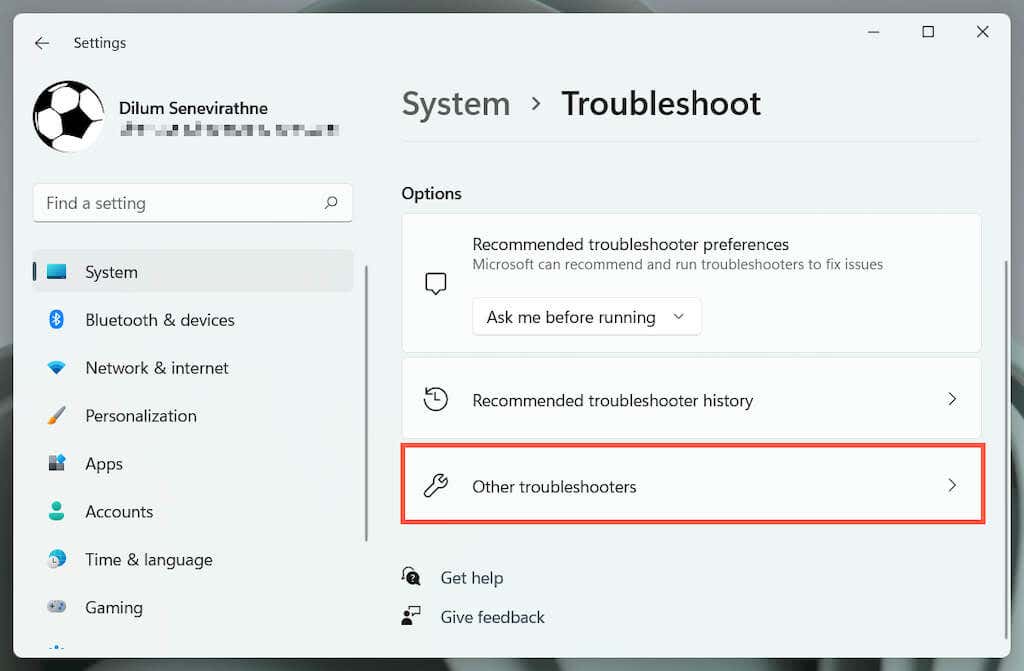
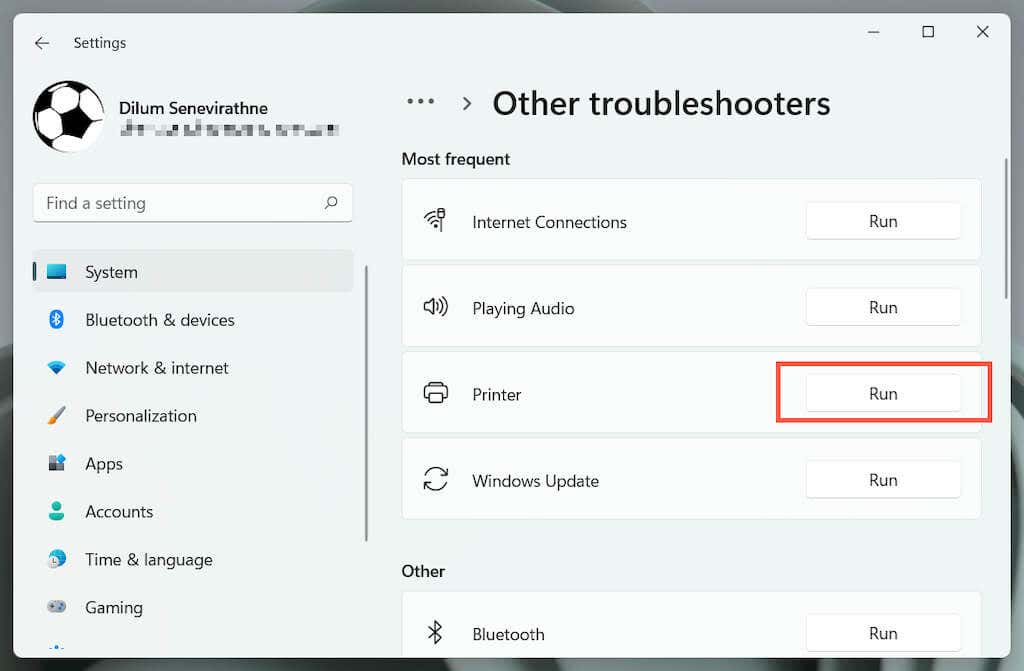
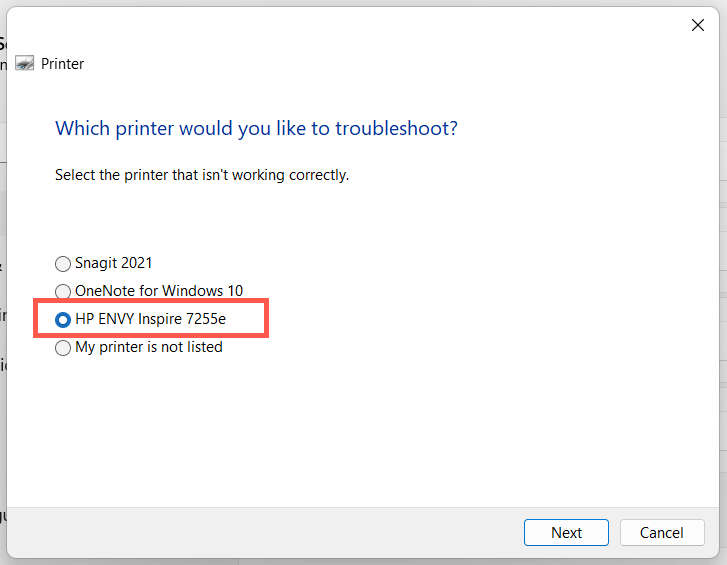
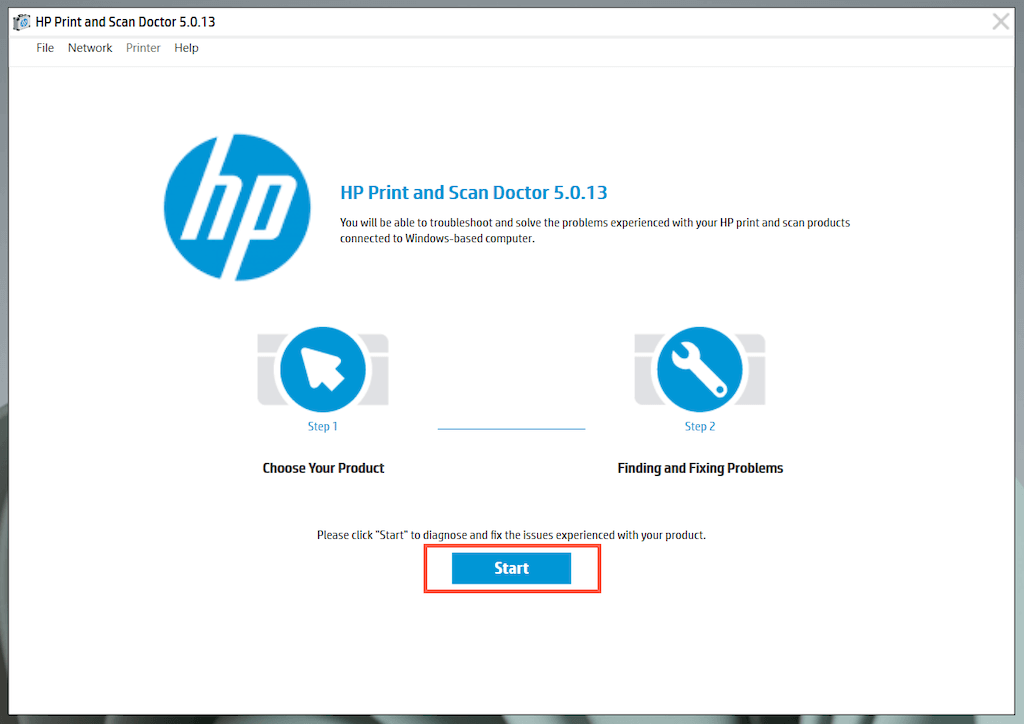
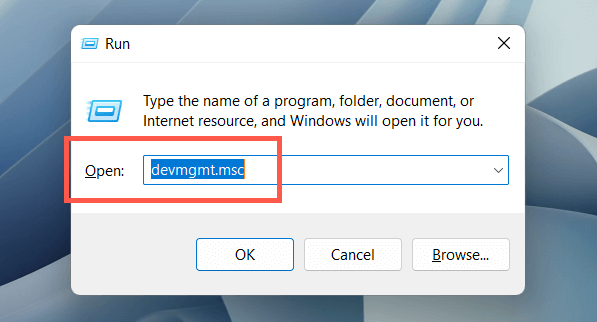
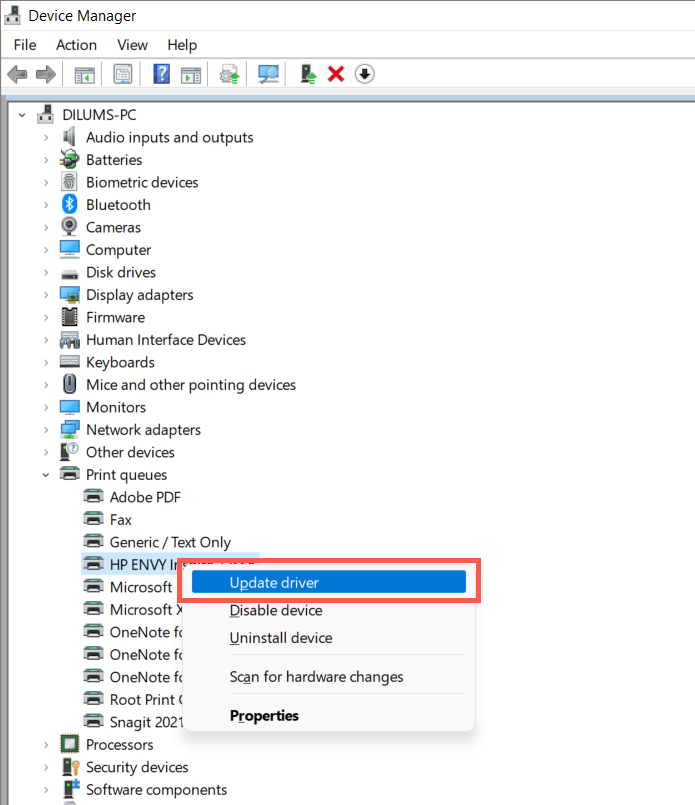
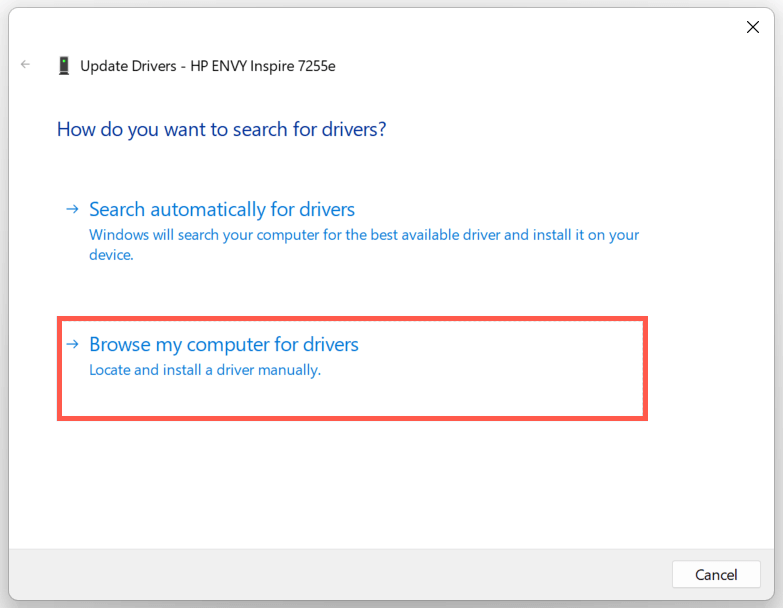
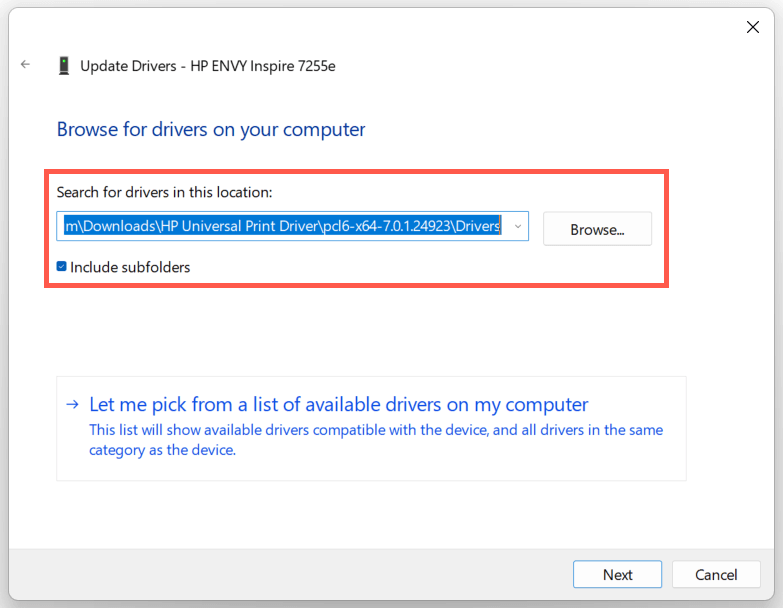
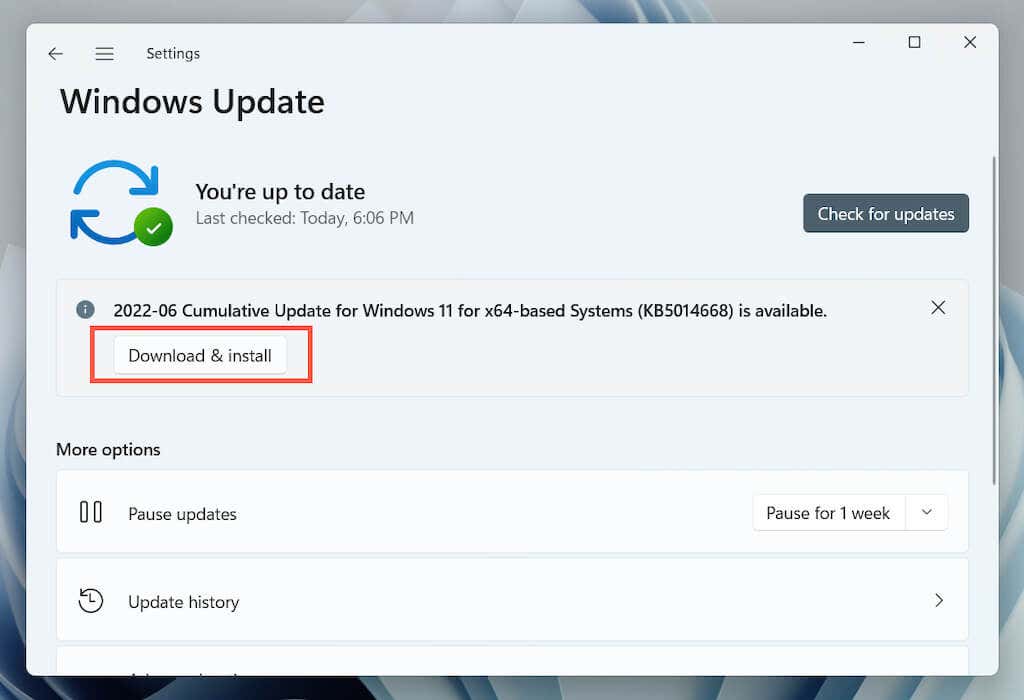
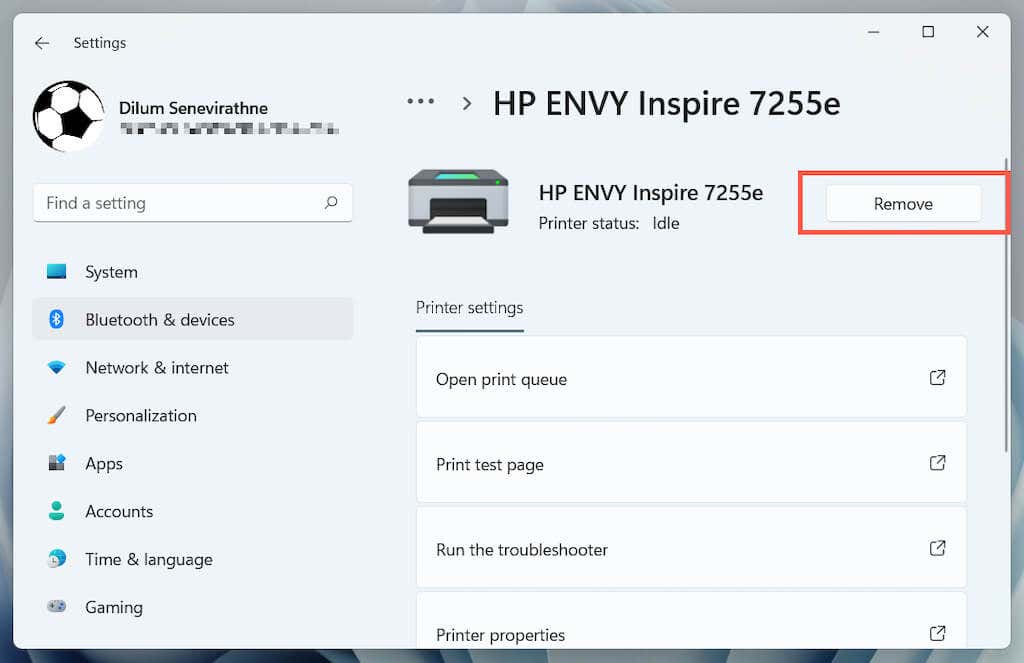
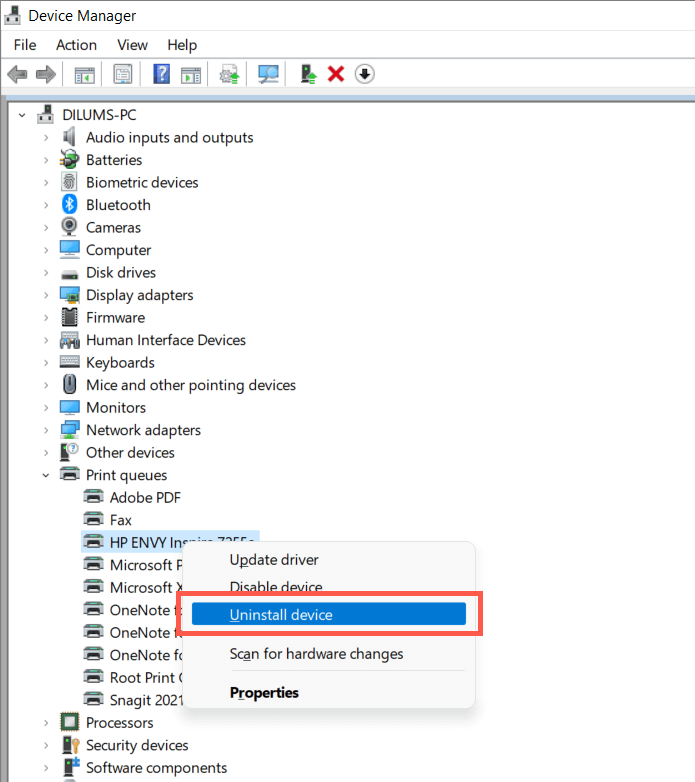
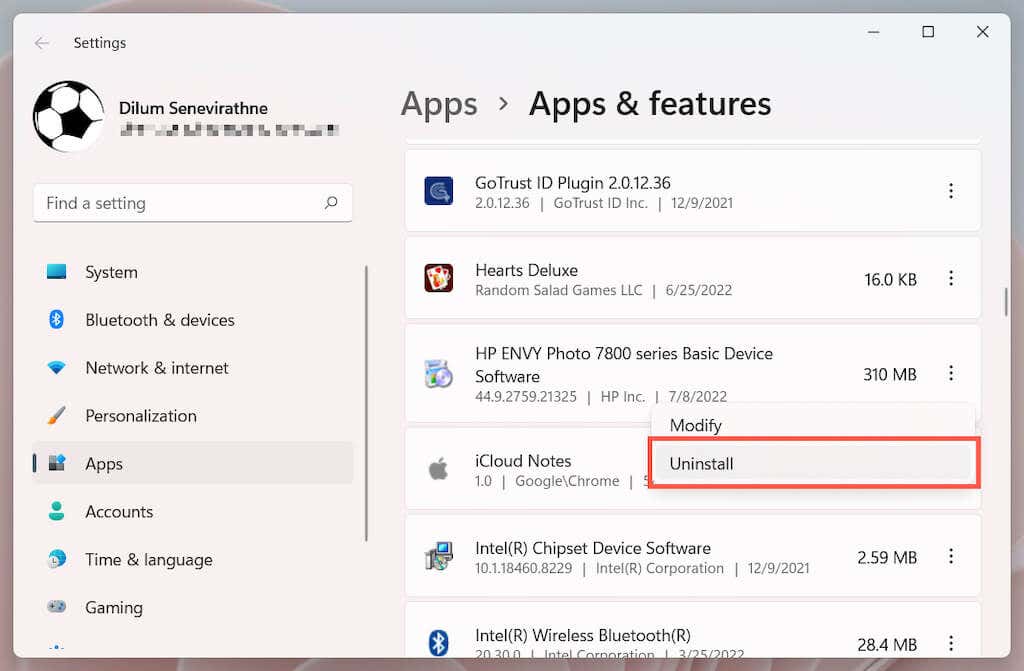
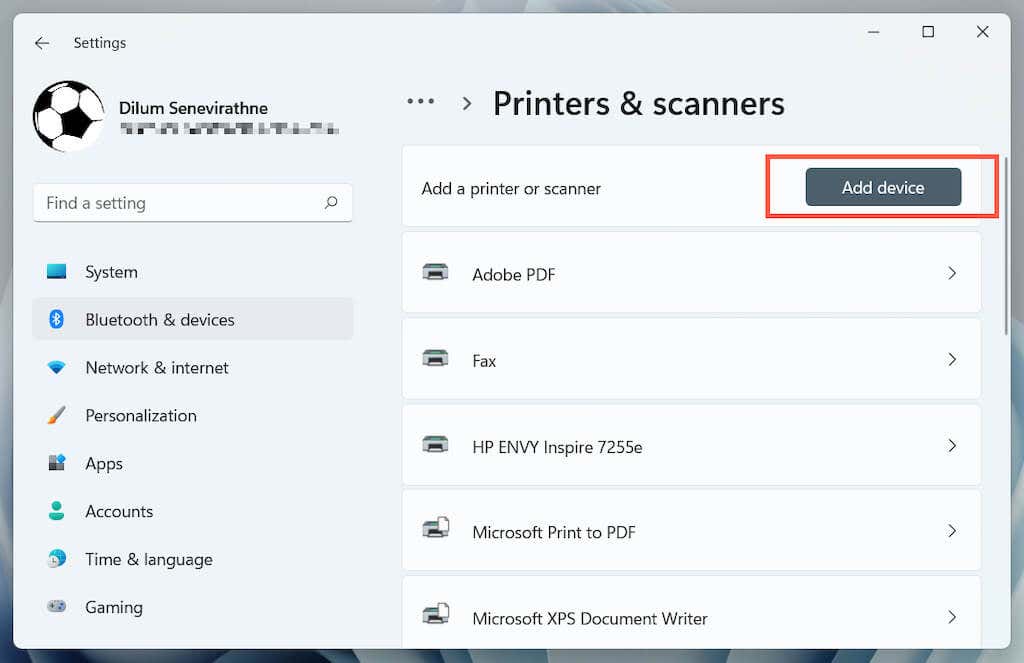
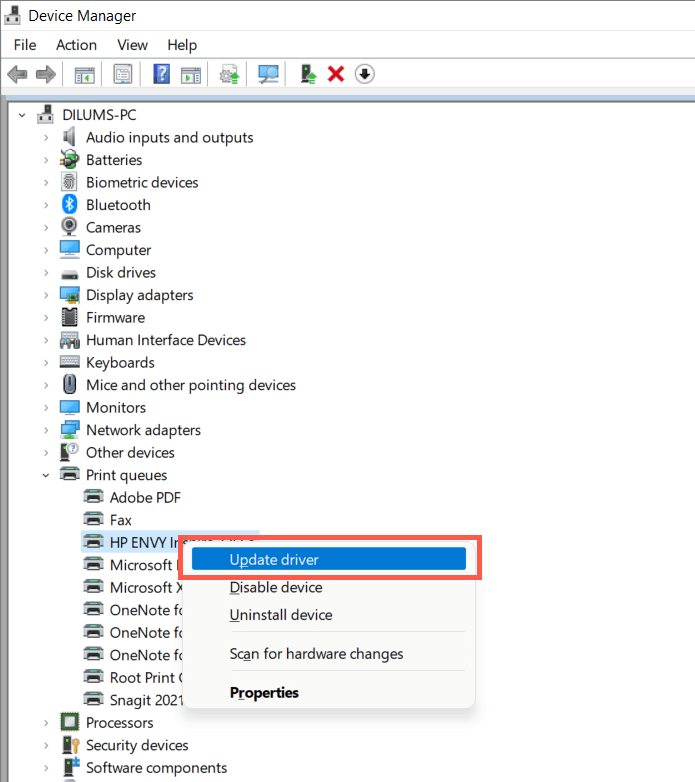
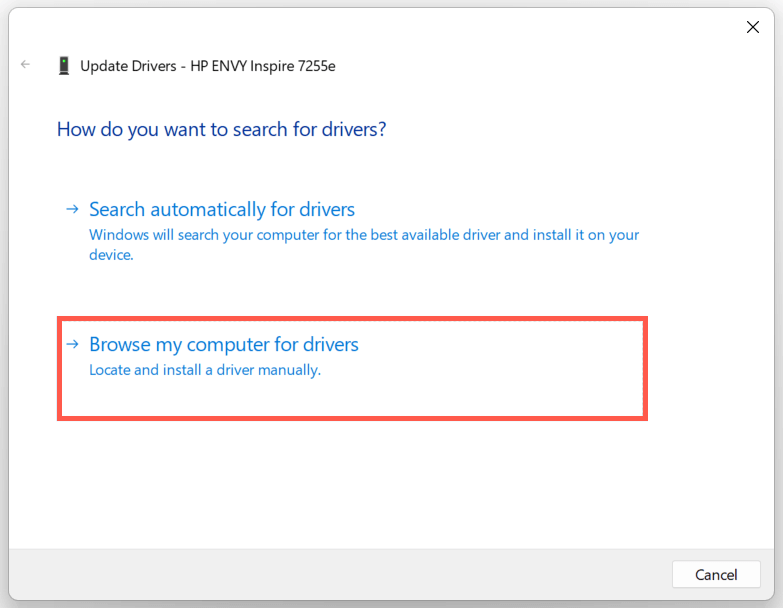
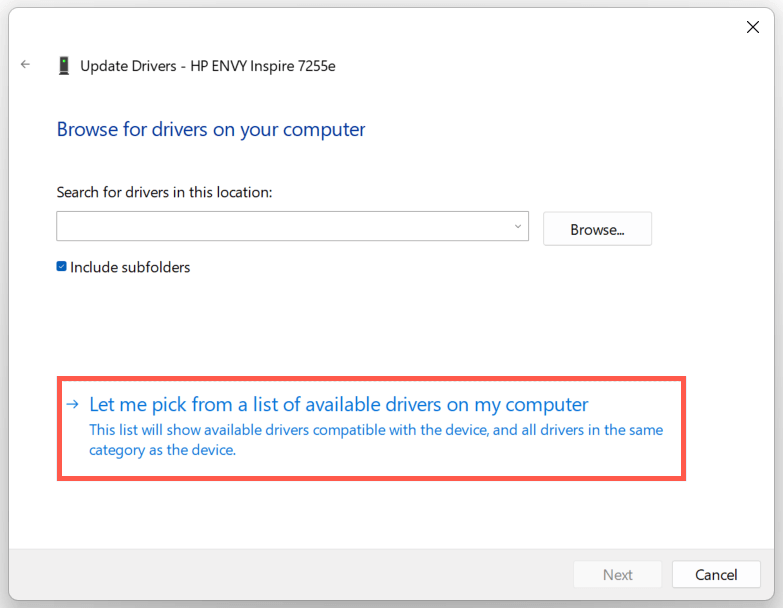
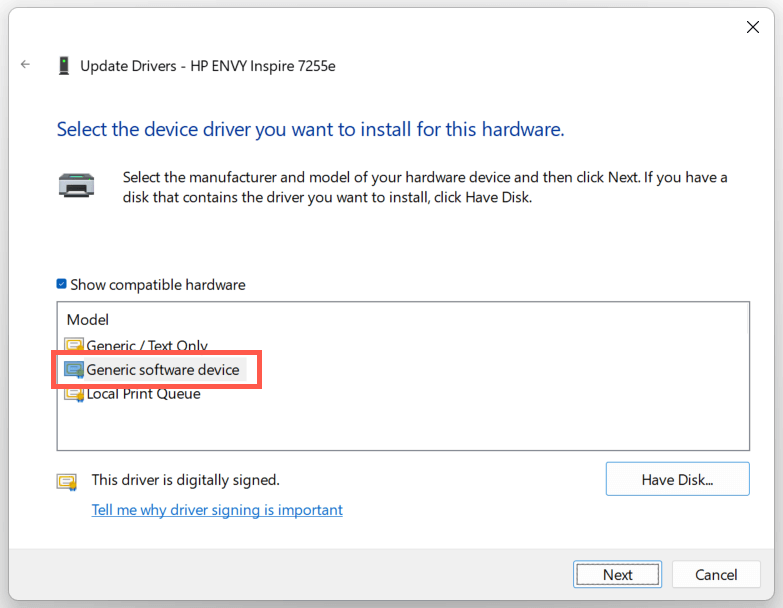
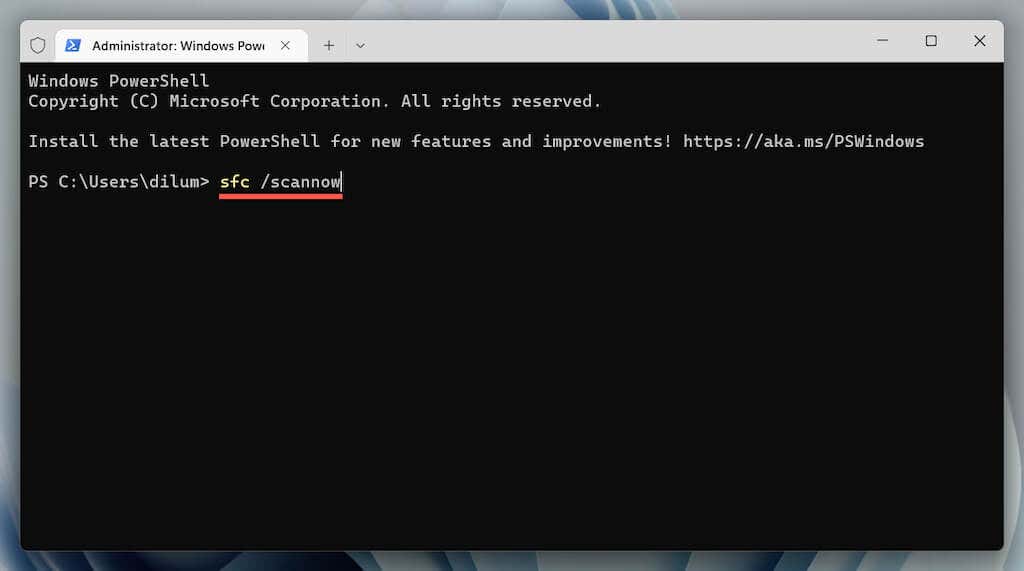
Posting Komentar